otázka
Jaké oprávnění potřebuji k převodu mateřské databáze do nové verze?
odpověď
Některé velké aktualizace programu POHODA SQL, PAMICA SQL a POHODA E1 vyžadují ke správnému běhu převod mateřské databáze na novější verzi.
Aby se převod podařil, je nutné provést aktualizaci a první spuštění pod účtem, který má dostatečná oprávnění pro manipulaci s databázemi v SQL serveru.
Nastavení práv SQL serveru by měl provádět pouze zkušený uživatel, který si je vědom rizik spojených se změnou zabezpečení citlivých dat.
Pokud máte správce serveru, svěřte kontrolu oprávnění a případně samotnou aktualizaci této osobě.
Právo sysadmin získává automaticky Windows uživatel, který instaloval SQL server a také uživatel sa (vytvoří se při instalaci).
Potřebné oprávnění lze ověřit a přidělit pomocí programu SQL Server Management Studio:
-
Na serveru (nebo jiném přístupu), odkud budete instalovat aktualizaci spusťte aplikaci SQL Server Management Studio (SSMS).
-
V přihlašovacím dialogu určete SQL server (Server name), ke kterému se chcete připojit a zvolte Windows Authentication.
Po přepnutí volby si zapamatujte údaj z pole User name.
Tlačítkem Connect se připojte.
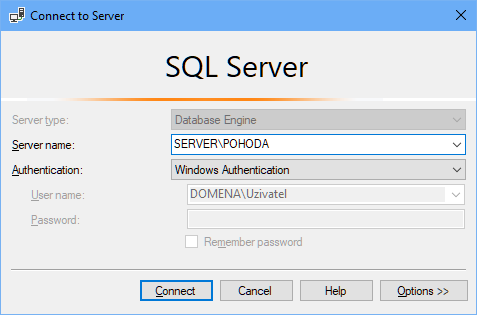
-
V panelu Object Explorer (vlevo) otevřete větev Security a Logins, zobrazí se seznam uživatelů, kteří jsou v SQL serveru uvedení.
-
Ověřte, zda je v seznamu uživatel z pole User name (viz bod 2)
Pokud existuje, pokračujte bodem 7.
-
Pokud uživatele nevidíte (typicky jsou zobrazeni pouze uživatelé BUILTIN\Users a sa), bude nutné se přihlásit jako uživatel s oprávněním sysadmin a požadovaná práva uživateli přidělit.
Případně lze aktualizaci provést pod jiným uživatelem, který požadovaná práva má.
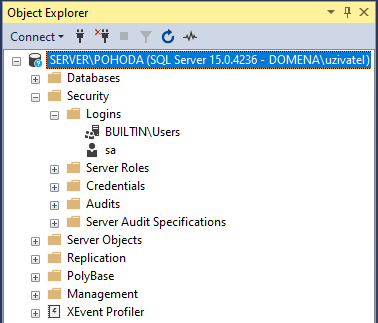
-
Klikněte na tlačítko Disconnect
 a dále na tlačítko Connect
a dále na tlačítko Connect  , čímž znovu vyvoláte dialog přihlášení.
, čímž znovu vyvoláte dialog přihlášení.
Vyberte typ přihlášení SQL Server Authentication a přihlaste se jako uživatel sa, nebo jiný uživatel s právem sysadmin.
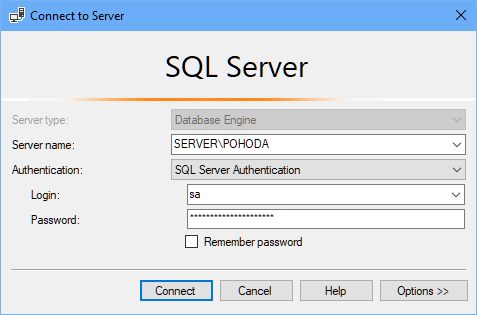
-
Otevřete větev Security a Logins.
Pokud má uživatel dostatečná práva, zobrazí se ve stromu více uživatelů.
Najděte uživatele z bodu 2, klikněte na něj pravým tlačítkem myši a vyberte Properties.
Jestliže uživatel neexistuje, lze jej přidat volbou New Login... v kontextovém menu větve Logins.
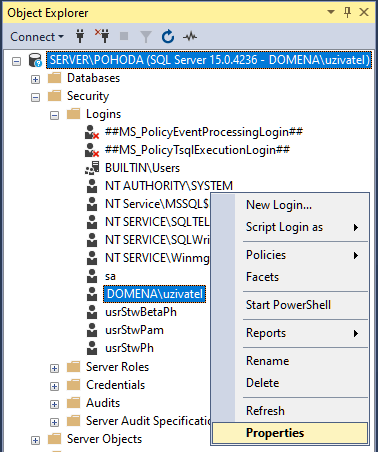
-
Otevřete stránku Server Roles a zkontrolujte, zda má uživatel práva dbcreator, public a sysadmin.
Práva případně přidejte a potvrďte změny tlačítkem OK.
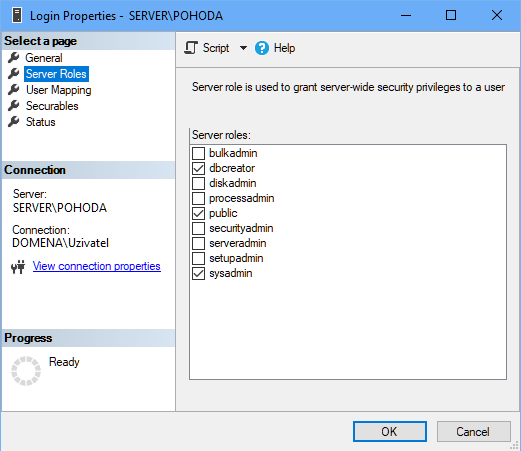
-
Před aktualizací ještě zkontrolujte, zda používáte aktuální verzi SQL serveru.
Číslo nainstalované verze naleznete v prvním řádku Object exploreru za názvem instance SQL serveru (v závorce).
Přehled nejnovějších verzí naleznete na stránce: Latest updates for SQL Server - SQL Server | Microsoft Learn
-
Nyní můžete provést aktualizaci na novou verzi.